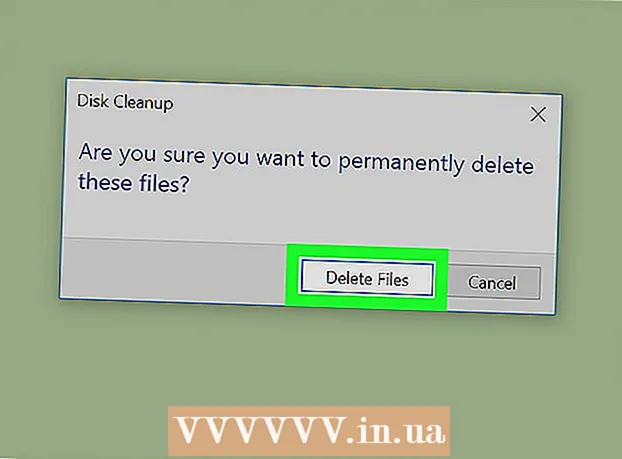Autor:
Monica Porter
Fecha De Creación:
20 Marcha 2021
Fecha De Actualización:
1 Mes De Julio 2024

Contenido
Esta página wiki le muestra cómo usar la aplicación Samsung Smart View en su teléfono o tableta Android para transmitir medios a su Samsung Smart TV y controlar el televisor desde su teléfono.
Pasos
Parte 1 de 3: Configuración de Smart View
.
- Importar Samsung Smart View en la barra de búsqueda.
- Toca la aplicación Samsung Smart View.
- prensa INSTALAR EN PC (Ajuste).

Abra Samsung Smart View. Es una aplicación con un ícono de TV con cuatro curvas debajo. Encontrarás esta opción en el cajón de aplicaciones de tu teléfono Android.- Si acaba de instalar una aplicación de Play Store, puede presionar el botón verde "ABRIR" para iniciar la aplicación.

prensa Permitir (Permitir) cuando se le solicite. Solo necesita dar permiso a la aplicación en el primer lanzamiento.
Seleccione un televisor Samsung, si se le solicita. Si se muestran varios televisores en la red Wi-Fi, seleccione el que desea conectar. Aparecerá un mensaje en el televisor. Si solo hay un televisor Samsung, se puede conectar automáticamente.

Escoger Permitir (Permitido) en la televisión. Esta opción aparecerá en la parte superior de la pantalla del televisor. Use el control remoto del televisor y presione el botón "Permitir".- Algunos teléfonos Samsung Galaxy pueden conectarse automáticamente.
Seleccione una aplicación de TV o un programa multimedia para abrir. Una vez conectado, puede elegir los programas que desea ver en la televisión desde su teléfono Android.Todos los íconos de las aplicaciones de Smart TV instaladas en Samsung TV se mostrarán en una cuadrícula en la aplicación Smart View. Simplemente haga clic en cualquier aplicación para abrirla en la TV.
- También puede presionar el ícono del control remoto en la esquina superior derecha para usar el teléfono como control remoto Samsung para controlar el televisor.
Parte 2 de 3: Screen Mirroring / Cast Screen Features
Desliza el dedo hacia abajo desde la parte superior de la pantalla de inicio. Esto abrirá una parte del panel de notificaciones junto con algunos mosaicos de configuración rápida en la parte superior de la pantalla (es decir, botones con íconos para Wi-Fi, Bluetooth, etc.).
Desliza hacia abajo de nuevo. Ahora todo el panel está abierto y muestra más mosaicos de configuración rápida.
prensa SmartView o Emitir (Infundido). Esto abrirá una lista de dispositivos a los que puede conectarse. En algunos teléfonos Android, esta opción puede aparecer en lugar de "Screen Mirroring".
- Si no ve una de estas opciones, tendrá que deslizar el dedo hacia la derecha en la segunda página del cuadro de notificación.
Elija su televisor. La pantalla de Android se mostrará en el televisor. Todas las operaciones realizadas en el teléfono también aparecerán en el televisor.
- En algunas aplicaciones, puede girar el teléfono horizontalmente para que la pantalla del teléfono aparezca en modo horizontal.
Parte 3 de 3: Transferencia desde la aplicación de comunicación
Abra la aplicación que desea transmitir a Smart TV. Eso podría ser YouTube, Hulu, Netflix y muchos más.
Toca el ícono de transmitir en la aplicación. La posición de este ícono varía según la aplicación, pero generalmente se encuentra en la esquina superior derecha de la aplicación. Busque el rectángulo con ondas Wi-Fi en la esquina inferior izquierda. Aparecerá una ventana emergente con una lista de dispositivos en la red a los que puede conectarse.
Seleccione Smart TV. La aplicación de su teléfono se conectará al televisor.
Elija abrir un programa. El video o la canción seleccionados se reproducirán en la TV y no en su teléfono, lo que significa que aún puede usar su teléfono durante la transmisión. anuncio